以前因为工作的关系,对于自定义控件用的少之又少,无非就是把几个控件放置到ViewGroup内部,然后提供开放方法,就成了一个所谓的自定义控件,但是这种小伎俩太简单,面试的时候这点东西根本Hold不住场,所以工作之余还是得把这块补补,也好加深一下对控件的理解。
好,啰嗦了挺多的,我们先看一下实现的效果:
只是截取了一部分运行时图,这个控件只是重写了onDraw方法,其它一一保留给View,简单说一下这个的实现方式:
使用一只画笔用来画等距的四个圆,使用另外一只画笔画一个标准的角度渐变图。
Android提供了标准的渐变图,同样在PhotoShop中我们一样可以找到这些渐变图,这样一来,我们就可以根据UI设计师设计的套路来做同样的效果了:
线性渐变图
径向渐变图
菱形渐变图
角度渐变图
对称渐变图
好了,我们将这些基本的图绘制出来之后,它还是个静态的,我们需要将它动起来,那怎么使它动起来呢,对,我们需要线程来驱动它进行重绘,需要注意的是,线程一定要出口。
开启线程有两种方式,一种是传统的开线程的方式,使用Thread。另一种则使用向主线程消息队列中发送消息来驱动。我们使用第二种:hander.postRunnable。
来贴一下整体的代码:
import android.content.Context;
import android.graphics.Canvas;
import android.graphics.Color;
import android.graphics.Matrix;
import android.graphics.Paint;
import android.graphics.Shader;
import android.graphics.SweepGradient;
import android.util.AttributeSet;
import android.view.View;
/**
* 雷达显示控件
* Created by Sahadev on 2015/12/29.
* 邮箱:sahadev@foxmail.com
*/
public class RadarView extends View implements Runnable {
private boolean threadFlag = true;
private int rotate = 0;
//用于画圆的画笔
private Paint circlePaint;
//用于画扫描图像
private Paint shaderPaint;
//获得用于画圆的坐标位置以及半径
int x, y;
//设置扫描图像的坐标矩阵
Matrix matrix = new Matrix();
//用于绘制扫描图像
Shader mShader;
public RadarView(Context context) {
this(context, null);
}
public RadarView(Context context, AttributeSet attrs) {
this(context, attrs, 0);
}
public RadarView(Context context, AttributeSet attrs, int defStyleAttr) {
super(context, attrs, defStyleAttr);
//为了避免在onDraw中重复创建对象,所以将一些初始化工作放入构造方法中来做
circlePaint = new Paint();
circlePaint.setColor(Color.WHITE);
//设置画笔的宽度
circlePaint.setStrokeWidth(1);
//设置抗锯齿模式
circlePaint.setAntiAlias(true);
circlePaint.setFlags(Paint.ANTI_ALIAS_FLAG);
//设置画笔风格
circlePaint.setStyle(Paint.Style.STROKE);
shaderPaint = new Paint();
shaderPaint.setAntiAlias(true);
shaderPaint.setFlags(Paint.ANTI_ALIAS_FLAG);
//设置画笔风格为填充模式
shaderPaint.setStyle(Paint.Style.FILL);
postDelayed(this, 100);
}
@Override
protected void onDraw(Canvas canvas) {
super.onDraw(canvas);
//计算圆的坐标值及半径
y = getMeasuredHeight() / 2;
x = getMeasuredWidth() / 2;
//为矩阵设置旋转坐标
matrix.setRotate(rotate, x, y);
//为了避免重复创建对象,则使用这种方式
if (mShader == null)
mShader = new SweepGradient(x, y, Color.TRANSPARENT, Color.BLUE);
mShader.setLocalMatrix(matrix);
shaderPaint.setShader(mShader);
//画一个扫描图像
canvas.drawCircle(x, y, x, shaderPaint);
//画四个等距圆
canvas.drawCircle(x, y, x, circlePaint);
canvas.drawCircle(x, y, x / 2, circlePaint);
canvas.drawCircle(x, y, x / 4 * 3, circlePaint);
canvas.drawCircle(x, y, x / 4, circlePaint);
}
@Override
public void run() {
if (threadFlag) {
rotate++;
postInvalidate();
//如果到了360度,则重新开始
rotate = rotate == 360 ? 0 : rotate;
//一秒延迟这个任务
postDelayed(this, 1);
}
}
@Override
protected void onDetachedFromWindow() {
super.onDetachedFromWindow();
//停止循环
threadFlag = false;
}
}
好,这样运行起来就是我们图例所显示的样子,最后看一下内存使用以及CPU使用情况:
都不是很多,这只是最基本的,我们还可以将它进一步的优化。
有什么疑问欢迎留言讨论。








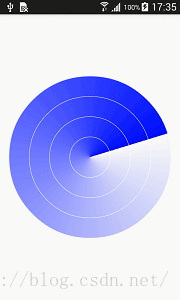

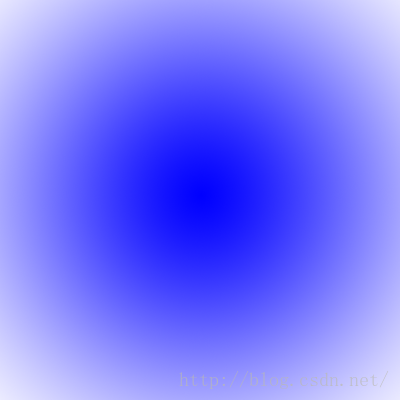
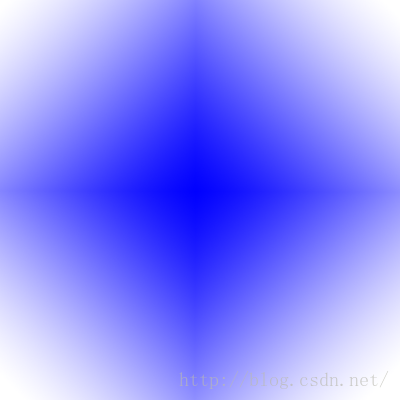
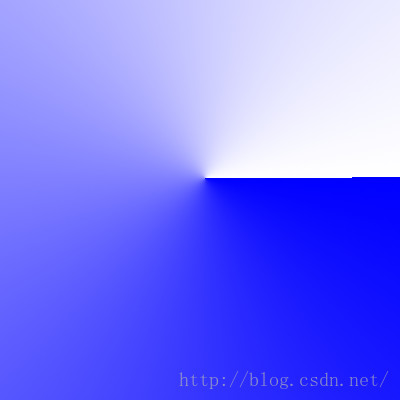
















 1409
1409











 被折叠的 条评论
为什么被折叠?
被折叠的 条评论
为什么被折叠?








